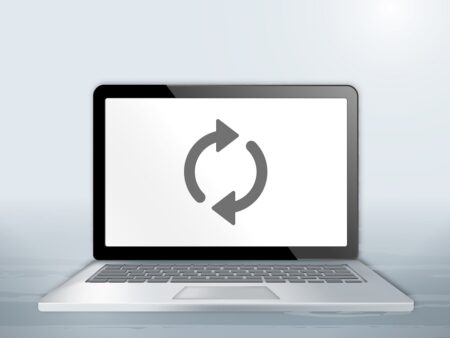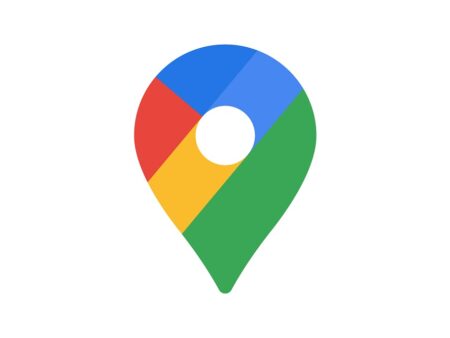Immer wenn ein neues Gerät an den Computer angeschlossen wird, kommt es zur Frage, welche Treiber Sie installieren müssen.
Aber was sind Treiber überhaupt? Wir möchten Ihnen einen Überblick geben und Ihnen zeigen, wie Sie die passenden Treiber installieren und aktualisieren können.
1. Treiber – ein kleiner Grundkurs zur Funktion
Auch wenn der Begriff Treiber immer wieder einmal fällt, so weiß längst nicht jeder etwas damit anzufangen.
Im Prinzip handelt es sich bei einem Treiber um die Verbindung zwischen Software und Hardware.

Drucker und andere externe Geräte sind auf Treiber angewiesen.
Schließen Sie also beispielsweise einen neuen HP-Drucker an Ihren PC mit Linux- oder Windows-10-Betriebssystem an, so muss eine Verbindung zwischen diesen beiden Geräten geschaffen werden.
Dies funktioniert über eine Schnittstelle, die es dem Mac oder auch dem PC mit Windows 10 ermöglicht, den Drucker von HP oder einem anderen Hersteller zu erkennen.
Dem Treiber kommt also die entscheidende Funktion zu, die Verbindung zwischen zwei verschiedenen Geräten erst möglich zu machen. Ohne sie würde der PC das neue Gerät nicht erkennen, sodass Sie das Drucker-Programm am PC nicht verwenden könnten.
Da die Kommunikation eines WLAN-Moduls, eines USB-Sticks, eines Druckers oder auch der neuen Maus stets etwas anders ausfallen, gibt es auch verschiedene Treiber.
Tipp: Vereinfacht können Sie sich den Treiber als eine Art Übersetzer vorstellen, der in der Lage ist, die jeweiligen Signale einer Sprache in eine andere Sprache zu übersetzen.
Es ist also recht logisch, dass Sie mehrere verschiedene Treiber installieren und für unterschiedliche Geräte benötigen, denn ein guter Übersetzer besitzt in aller Regel auch nur in zwei oder drei Sprachen herausragende Sprachkenntnisse.
2. Einen Treiber installieren – vielfach läuft dies bereits automatisch
Ganz gleich, ob Sie eine externe Festplatte an einen USB-Port anstecken oder aber ein WLAN-Modul installieren möchten, in jedem Fall müssen Sie einen Treiber installieren.
Bei Windows 10 von Microsoft sowie vielen weiteren Betriebssystemen sind bereits unzählige Treiber vorhanden, sodass es problemlos möglich ist, ein neues Gerät anzuschließen und darauf zu vertrauen, dass automatisch die Treiber installieren.

Vielfach läuft die Installation des Treibers automatisch ab.
In diesem Fall wird Ihnen in einem kleinen Fenster angezeigt, dass ein neues Gerät erkannt wurde und ein entsprechender Treiber installiert wird.
Sofern dieser Schritt ausbleibt, können Sie den Treiber auch manuell installieren.
Dazu stehen Ihnen zwei verschiedene Möglichkeiten zur Auswahl:
- Sie können den Treiber direkt von einer beiliegenden CD aus installieren. So ist eine Installation auch ohne Internet möglich.
- Alternativ können Sie den Treiber auch online herunterladen. In aller Regel stehen Ihnen sämtliche Treiber für die Produkte eines Unternehmens auf der Website kostenlos zum Download zur Verfügung.
Beim Download besteht die größte Schwierigkeit meist darin, den richtigen Treiber zu finden. Sie benötigen dafür in aller Regel den vollständigen Produktnamen mit der jeweiligen Typen-Bezeichnung, denn meist gibt es für ähnliche Geräte verschiedene Treiber.
Möchten Sie den Treiber im Anschluss installieren, so starten Sie die Exe-Datei und folgen den Installationsschritten.
Spätestens jetzt sollte das neue Gerät erkannt werden.
Achtung: Haben Sie einen falschen Treiber installiert, so können Sie die Installation auch rückgängig machen. In diesem Fall deinstallieren Sie den Treiber, indem Sie das betreffende Gerät im Geräte-Manager suchen und zunächst deinstallieren.
Vielleicht lässt sich ein so entstandenes Problem jedoch auch beheben, indem Sie den Treiber aktualisieren.
3. Treiber aktualisieren – so geht es

Im Idealfall stellen Sie bei Ihrem System automatische Updates ein. Dies wirkt sich auch auf den jeweiligen Treiber aus.
Funktioniert die Aktualisierung nicht automatisch, so geben Sie im Such-Menü unter Windows 10 Geräte-Manager ein. Öffnen Sie diesen und wählen Sie das Gerät, um welches es Ihnen geht, mit einem Doppelklick aus.
Nun öffnet sich eine Unterkategorie. Dort klicken Sie mit einem Rechtsklick auf das Gerät und wählen Treiber aktualisieren aus.
Schon wird im Internet nach einer neueren Variante des Treibers gesucht.
Tipp: Die Aktualisierung ist immer dann hilfreich, wenn es zu unerklärlichen Abstürzen oder Problemen beim Starten kommt. Selbst bei an sich eingestellten Updates kann es immer mal wieder vorkommen, dass ein Treiber nicht automatisch aktualisiert wird, während sich die Software des PCs hingegen verändert hat.
Eine Anleitung unter Windows 10 finden auch hier noch einmal.